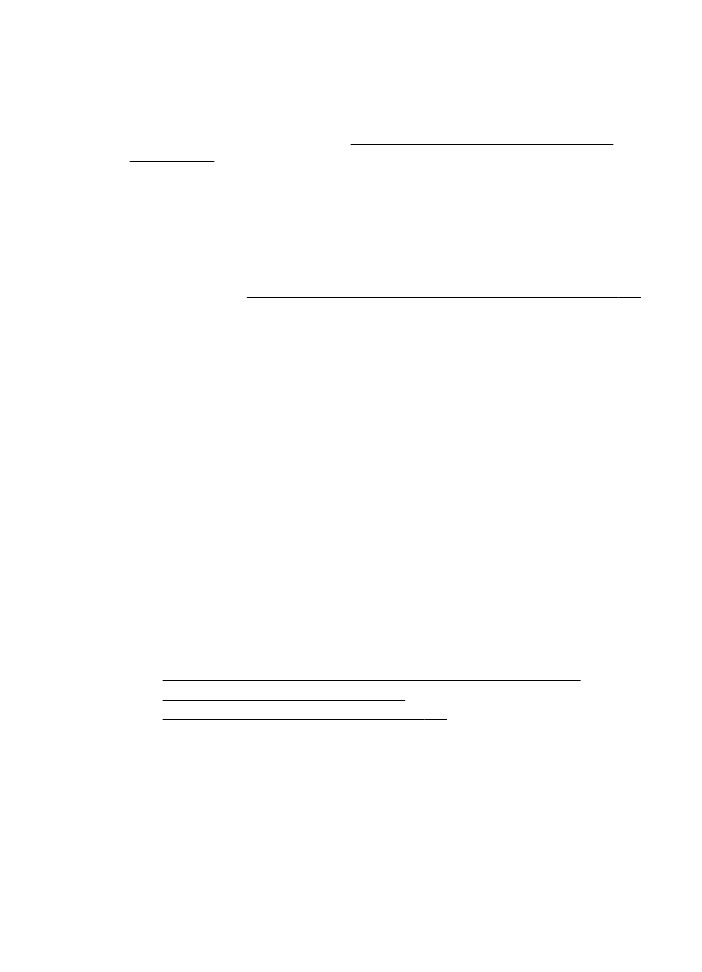
Ο εκτυπωτής εκτυπώνει αργά
∆οκιμάστε τις παρακάτω λύσεις εάν ο εκτυπωτής εκτυπώνει πολύ αργά.
•
Λύση 1: Χρησιμοποιήστε ρύθμιση χαμηλότερης ποιότητας εκτύπωσης
•
Λύση 2: Ελέγξτε τα επίπεδα της μελάνης
•
Λύση 3: Επικοινωνία με την υποστήριξη της HP
Λύση 1: Χρησιμοποιήστε ρύθμιση χαμηλότερης ποιότητας εκτύπωσης
Λύση: Ελέγξτε τη ρύθμιση ποιότητας εκτύπωσης. Οι ρυθμίσεις Best (Βέλτιστη)
και Maximum dpi (Μέγιστη ανάλυση dpi) παρέχουν την καλύτερη ποιότητα αλλά
είναι πιο αργές από τις ρυθμίσεις Normal (Κανονική) ή Draft (Πρόχειρη). Η
ρύθμιση Draft (Πρόχειρη) παρέχει την πιο γρήγορη ταχύτητα εκτύπωσης.
Αιτία: Η ρύθμιση ποιότητας εκτύπωσης ήταν πολύ υψηλή.
Εάν τα παραπάνω δεν έλυσαν το πρόβλημα, δοκιμάστε την επόμενη λύση.
Επίλυση προβλημάτων εκτυπωτή
117
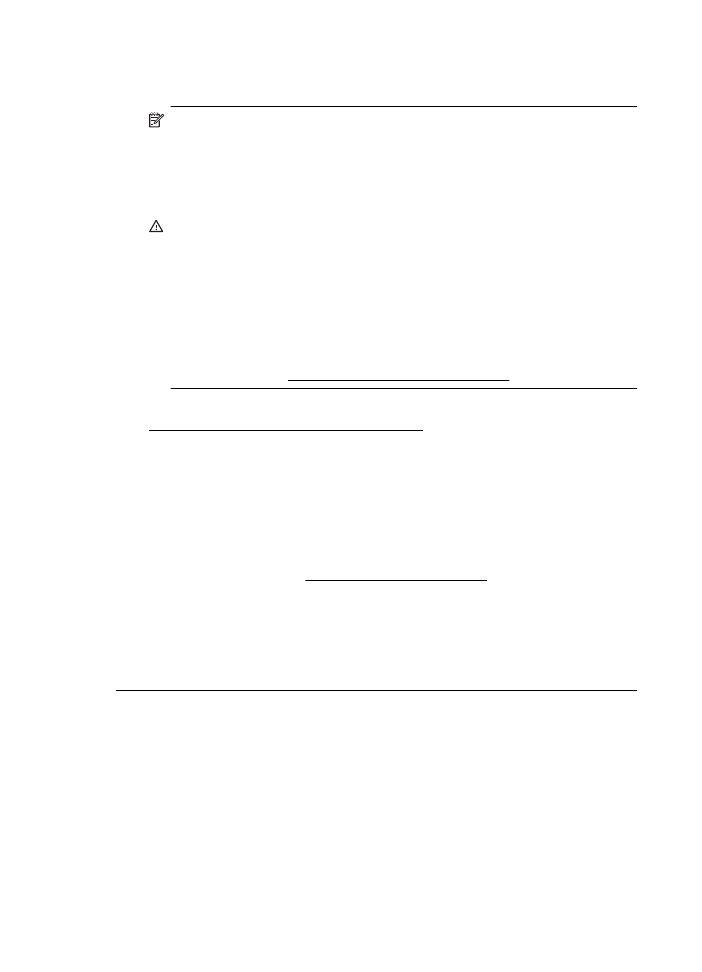
Λύση 2: Ελέγξτε τα επίπεδα της μελάνης
Λύση: Ελέγξτε τα εκτιμώμενα επίπεδα μελάνης στα δοχεία μελάνης.
Σημείωση Οι προειδοποιήσεις και οι δείκτες επιπέδου μελάνης παρέχουν
εκτιμήσεις αποκλειστικά για λόγους προγραμματισμού. Όταν λάβετε μια
προειδοποίηση χαμηλής στάθμης μελάνης, φροντίστε να έχετε διαθέσιμο ένα
ανταλλακτικό δοχείο για να αποφύγετε πιθανές καθυστερήσεις στην
εκτύπωση. ∆εν χρειάζεται να αντικαταστήσετε τα δοχεία μελάνης, παρά μόνο
εάν σας ζητηθεί από τη συσκευή.
Προσοχή Παρόλο που τα δοχεία μελάνης δεν καταστρέφονται όταν
βρίσκονται εκτός του εκτυπωτή, η κεφαλή εκτύπωσης πρέπει να έχει πάντα
εγκατεστημένα όλα τα δοχεία μετά την εγκατάσταση του εκτυπωτή και όταν
είναι σε χρήση. Εάν αφήσετε ένα ή περισσότερα δοχεία μελάνης άδεια για
μεγάλο χρονικό διάστημα μπορεί να παρουσιαστούν προβλήματα ποιότητας
εκτύπωσης και πιθανή βλάβη στην κεφαλή εκτύπωσης. Αν αφήσατε
πρόσφατα δοχείο εκτός του εκτυπωτή για μεγάλο χρονικό διάστημα, ή αν
αντιμετωπίσατε πρόσφατη εμπλοκή χαρτιού και παρατηρήσατε χαμηλή
ποιότητα εκτύπωσης, καθαρίστε την κεφαλή εκτύπωσης. Για περισσότερες
πληροφορίες, δείτε Καθαρισμός της κεφαλής εκτύπωσης.
Για περισσότερες πληροφορίες, δείτε:
Έλεγχος των εκτιμώμενων επιπέδων μελάνης
Αιτία: Η μελάνη των δοχείων μπορεί να μην είναι επαρκής.
Εάν τα παραπάνω δεν έλυσαν το πρόβλημα, δοκιμάστε την επόμενη λύση.
Λύση 3: Επικοινωνία με την υποστήριξη της HP
Λύση: Επικοινωνήστε με την υποστήριξη της HP για σέρβις
Μεταβείτε στη διεύθυνση: www.hp.com/go/customercare. Η τοποθεσία αυτή
παρέχει πληροφορίες και εφαρμογές που μπορούν να σας βοηθήσουν να
διορθώσετε πολλά συνήθη προβλήματα εκτυπωτή.
Εάν σας ζητηθεί, επιλέξτε χώρα/περιοχή και κάντε κλικ στην Επικοινωνία με την
HP για πληροφορίες σχετικά με την κλήση τεχνικής υποστήριξης.
Αιτία: Παρουσιάστηκε πρόβλημα με τον εκτυπωτή.